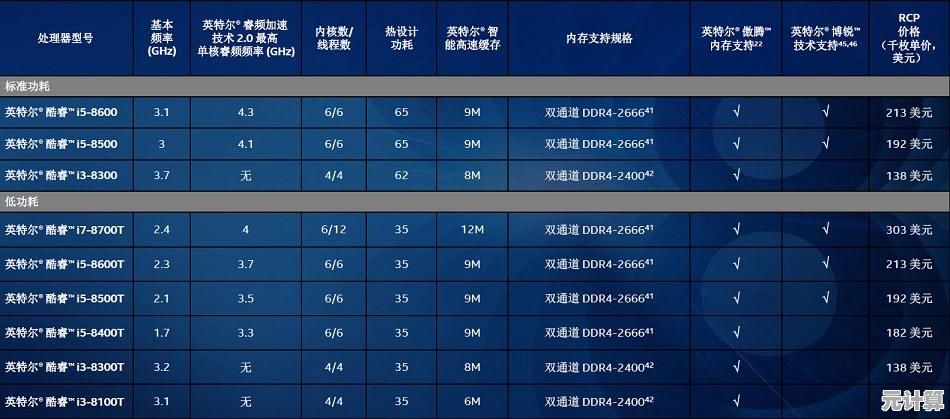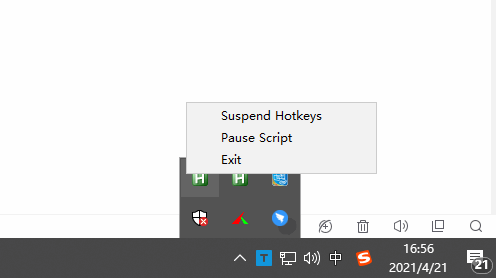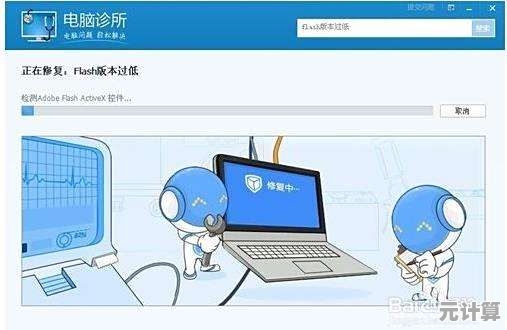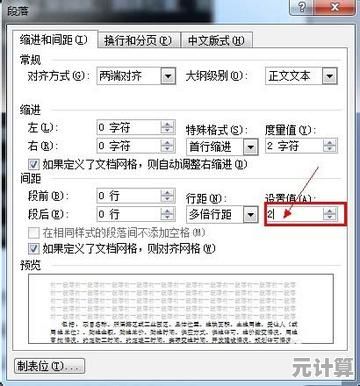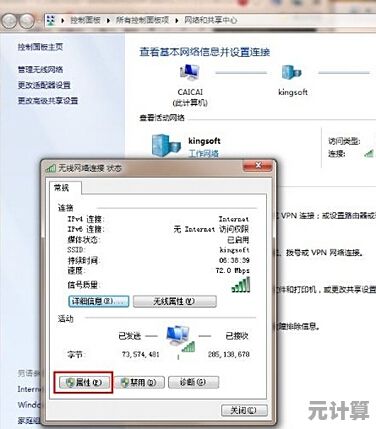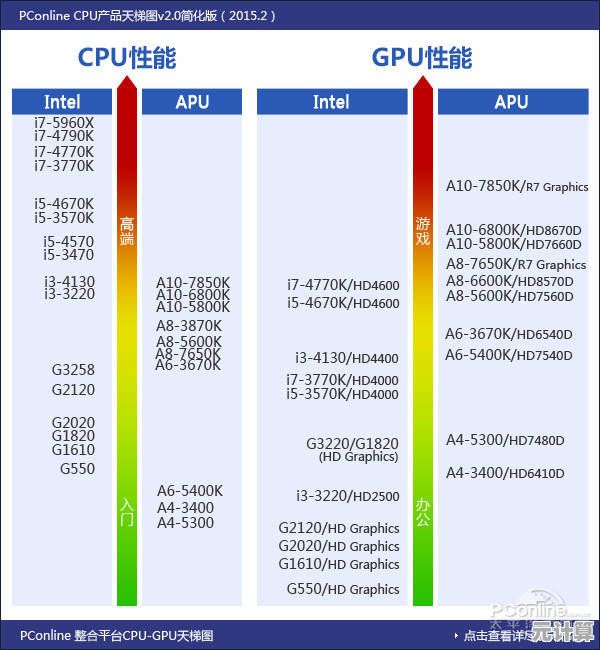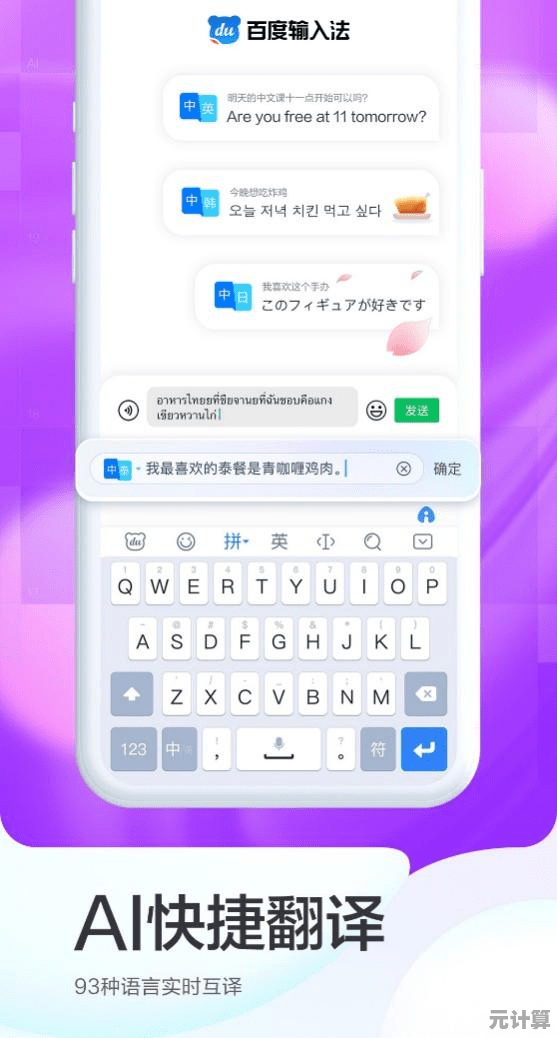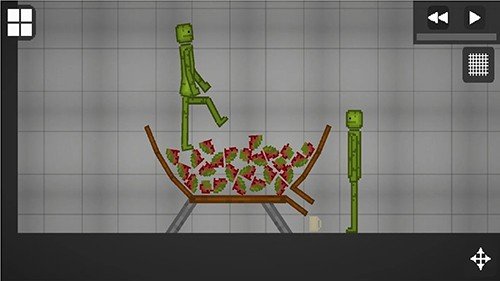WPS文档自动生成目录的详细操作步骤解析
- 问答
- 2025-10-10 12:57:21
- 2
哎,每次看到别人论文或者报告里那个整整齐齐的目录,是不是都觉得特别专业?😅 我以前也这么觉得,甚至一度傻乎乎地手动输入“第一章……页码”,结果内容一改,全乱套了,对得眼花缭乱,真想砸键盘!🤯
后来被逼着研究WPS,才发现自动生成目录根本不是啥高深技术,就是个“窗户纸”,捅破了就特别简单,今天我就用最接地气的方式,结合我上次写项目总结报告的实际翻车案例,跟你唠明白这事儿,咱不追求教科书式的完美,就讲怎么真的能用上。
第一步(最关键的准备工作):给你的标题“化妆”
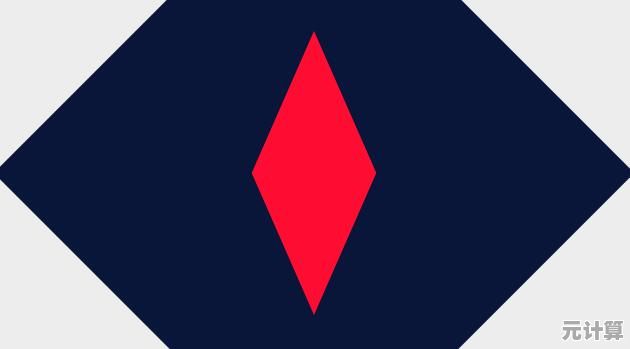
很多人第一步就错了!他们以为目录是最后凭空变出来的。❌ 大错特错!目录能自动生成,前提是你要先告诉WPS:“喂,这一行是标题!”
怎么告诉它?不是把字号调大加个粗就完事了,你得用“样式”。
- 找到“样式”功能区:WPS顶部菜单栏,【开始】选项卡下,有一排叫“样式”的东西,通常有“标题1”、“标题2”、“正文”等。
- “挂牌”:你的“第一章 项目背景”是一级大标题,就用鼠标光标点一下那一行,然后去样式里点击【标题1】,你会发现它瞬间变了个模样(字体、间距都变了),别慌!这不是重点,重点是WPS现在认识它了,给它贴上了“我是老大”的标签,同理,“1.1 项目起源”是二级标题,就选中它,点击【标题2】。
🤔个人翻车实录:我第一次做的时候,嫌系统自带的“标题1”样式太丑,就自己手动调了字体和大小,结果死活生成不了目录!后来才明白,WPS只认你“应用”的样式名称,不认它长啥样,你完全可以在应用“标题1”后,再单独把它调成你喜欢的任何样子,不影响!这个认知突破让我少走了好多弯路。
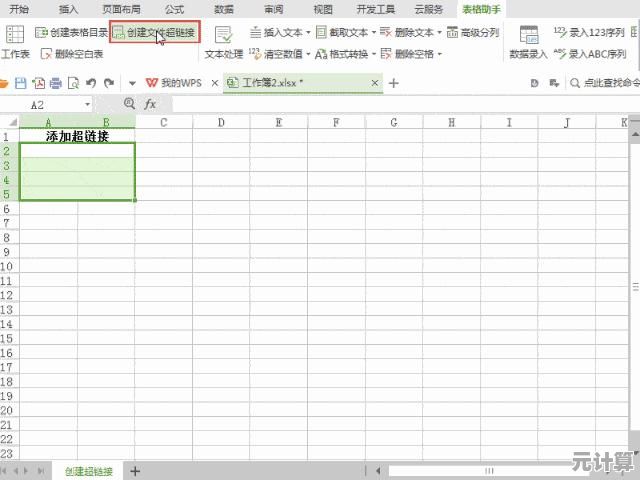
第二步(检查与微调):确保万无一失 样式后,强烈建议你点开【视图】菜单,勾选【导航窗格】,这时屏幕左边会弹出一个窗口,里面清晰地显示了你所有标记好的标题层级,就像一本书的骨架!你可以在这里快速检查有没有漏标、错标,甚至可以直接在导航窗格点击标题,快速跳转到对应位置,超级方便。🔍
第三步(收获时刻):插入目录
终于到见证奇迹的时刻了!把光标移到你想放目录的位置(通常是封面后面、正文前面)。
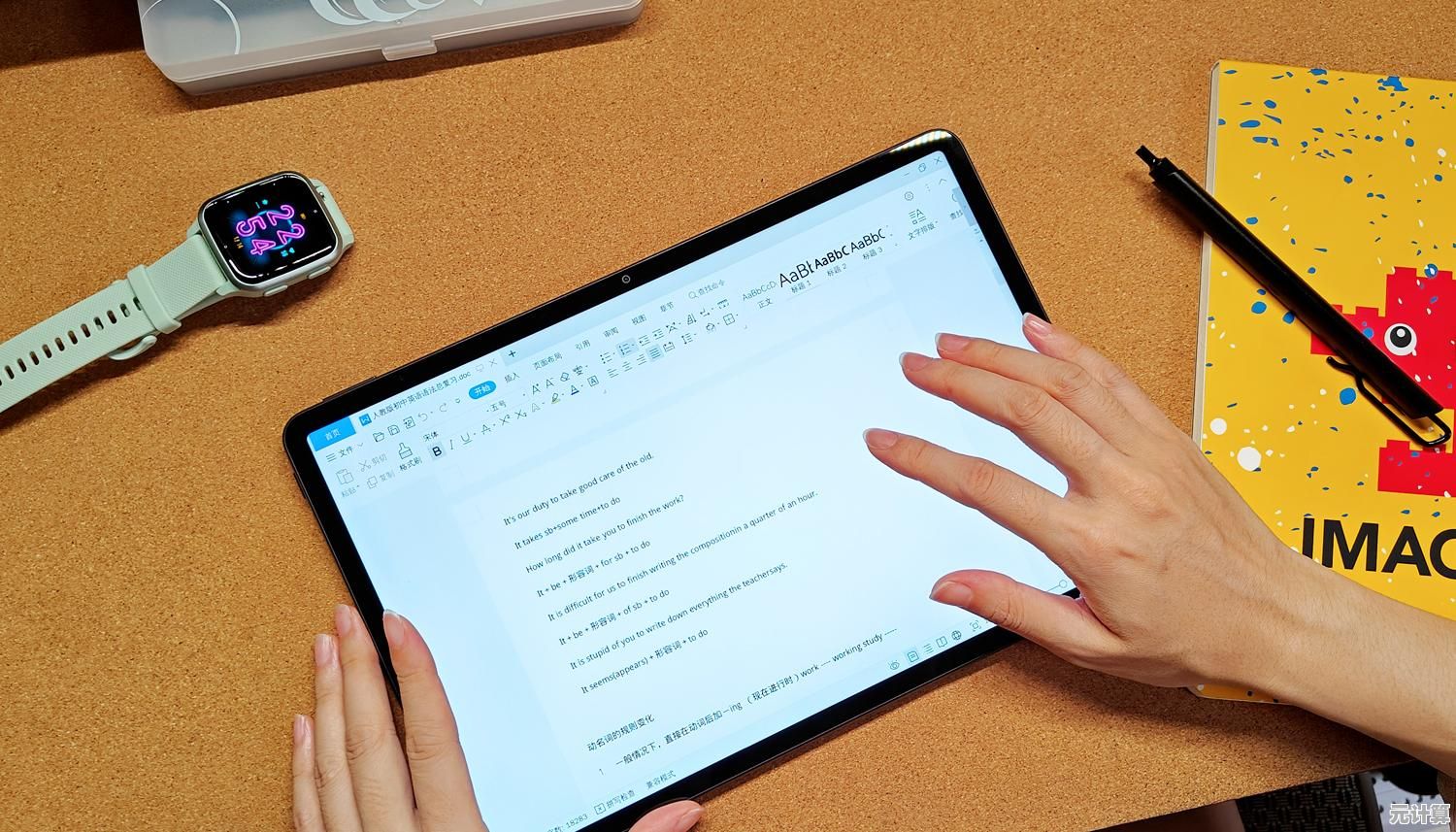
- 点击顶部【引用】菜单。
- 选择【目录】按钮。
- 会弹出几个预设的目录样式,选一个你顺眼的点击就行,唰的一下,一个规整的目录就生成了!所有标题和页码都自动对齐。
第四步(很多人忽略的维护):更新目录 修改是常态,比如你又在“第二章”后面加了一小节,页码全变了,怎么办?难道重做目录?No, no, no!
你只需要在已经生成的目录上右键点击,选择【更新域】,然后会弹出一个对话框,一般选择【更新整个目录】,点击确定,叮!目录就会自动刷新,包含所有新标题和正确页码,这个功能简直是救命稻草!👍
😅另一个心得:有时候更新后目录的格式会有点跑偏,比如缩进不对了,别急着崩溃,这时候可以稍微手动调整一下目录的缩进标尺(就是顶部那个小三角),或者直接调整“目录1”、“目录2”这些样式,目录本身也是一套样式,可以自定义的。
WPS自动目录的核心逻辑就是:先标记,后生成,随时更新,把它当成一个活的、会自己长大的工具,而不是一张死的图片,一旦掌握了,你会发现写长文档的体验提升了不止一个档次,至少不用再为对不齐页码而暴躁了。😌 希望我这些带着血泪教训的步骤对你有用!快去试试吧,真的能省下不少喝奶茶压惊的时间。
本文由步映冬于2025-10-10发表在笙亿网络策划,如有疑问,请联系我们。
本文链接:http://pro.xlisi.cn/wenda/59425.html